Ketahui tarikh pemacu terakhir yang dikemas kini di Windows 10
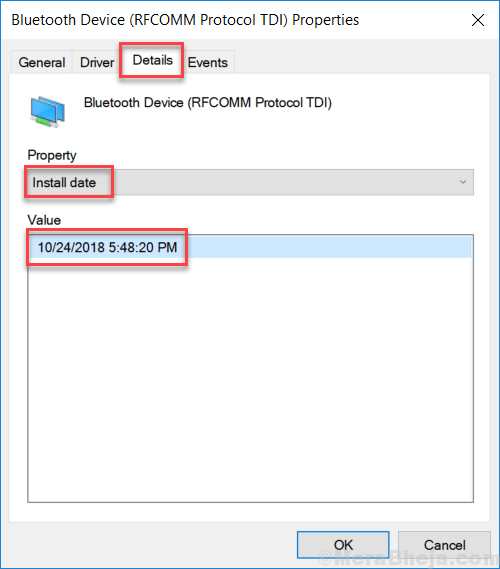
- 720
- 123
- Marcus Kassulke
Kadang kala kemas kini pemandu menimbulkan masalah di Windows 10 PC anda. Tetapi, untuk memastikan bahawa masalah itu dibuat oleh kemas kini pemandu sahaja dan bukan dari mana -mana sahaja, anda juga mesti tahu pada tarikh mana, adalah pemandu yang dikemas kini.
Anda boleh dengan mudah mencari tarikh apabila pemandu tertentu dikemas kini secara automatik oleh sistem operasi anda dalam beberapa langkah. Inilah cara melakukannya.
Isi kandungan
- Cara Mengetahui Tarikh Kemas kini Terakhir Pemandu di Windows 10
- Kaedah 2 - Menggunakan Panel Kawalan Tetapan
- Kaedah Alternatif - Menggunakan Alat Pihak Ketiga seperti Driverview
Cara Mengetahui Tarikh Kemas kini Terakhir Pemandu di Windows 10
1] Pada papan kekunci anda, tekan Kekunci logo Windows dan R Kunci bersama.
2] Tulis Devmgmt.MSC di dalamnya dan klik okey.
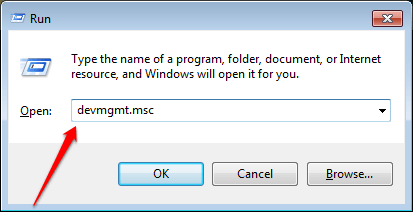
3] Sekali Pengurus peranti Dibuka, klik kanan pada pemacu tertentu dan klik sifat.
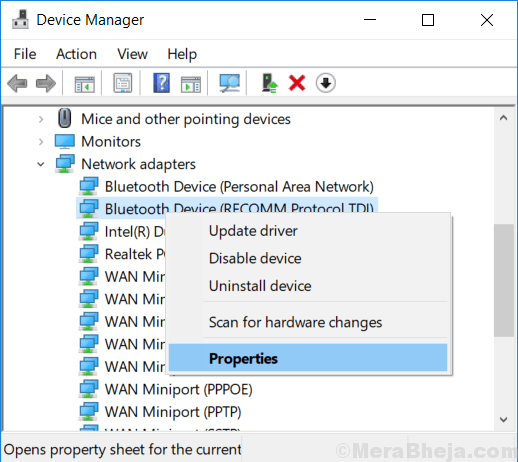
4] Sekarang, pilih Tarikh pasang dari drop-down harta.
5] Tarikh pemasangan akan ditunjukkan dengan butiran tarikh dan masa.
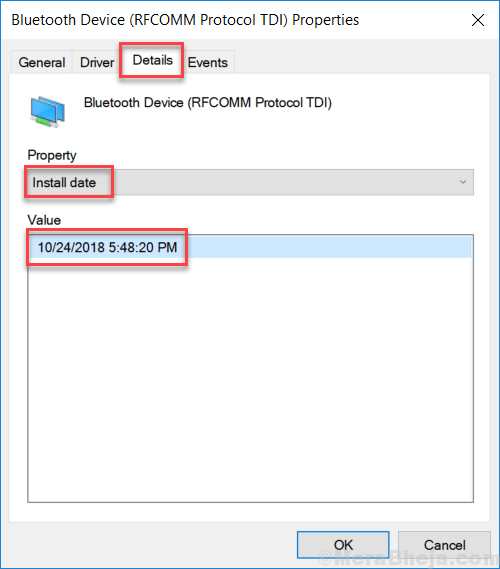
6] Perhatikan, jika anda akan memilih Tarikh pemasangan pertama Dari lungsur turun, maka tarikh akan menunjukkan tarikh yang pertama dipasang pada PC anda.
Kaedah 2 - Menggunakan Panel Kawalan Tetapan
1] Klik pada butang Mula dan kemudian klik pada ikon berbentuk gear untuk dibuka Tetapan.
2] Klik Kemas kini & Keselamatan
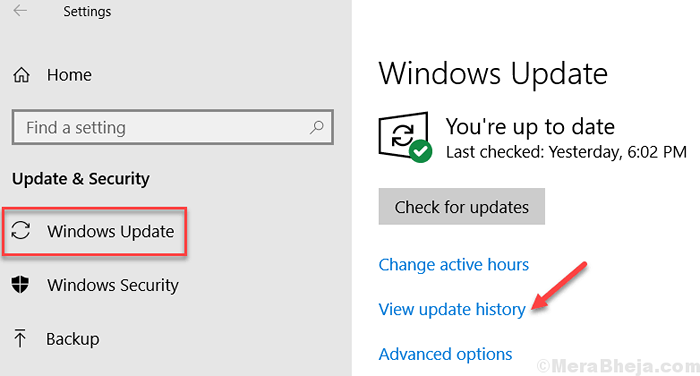
3] Klik Lihat sejarah kemas kini
4] Halaman ini mungkin akan menyenaraikan butiran kemas kini pemandu anda.
Kaedah Alternatif - Menggunakan Alat Pihak Ketiga seperti Driverview
Anda juga boleh menggunakan alat pihak ketiga seperti Driverview untuk mengetahui tarikh yang dikemas kini. Pasang alat itu dan membukanya. Lajur tarikh yang diubah suai akan memberitahu anda tarikh kemas kini pemacu.
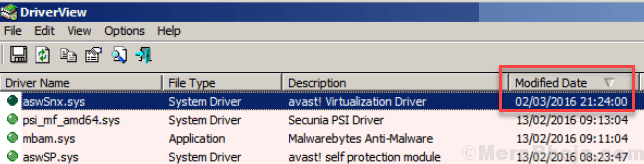
Semoga anda dapati artikel ini berguna.
- « 16 perisian kemas kini pemacu terbaik untuk Windows
- 11 Emulator Android Percuma Terbaik Untuk PC Windows »

